在对PDF文件处理过程中比较常见的就是拆分、合并、提取页面、混合和旋转等操作,PDFsam全名《PDF Split and Merge Basic Edition》,您要的这些功能它都具备。支持PDF文件拆分、PDF文件合并、PDF文件旋转、PDF文件提取、加密、签名等。
界面预览图:
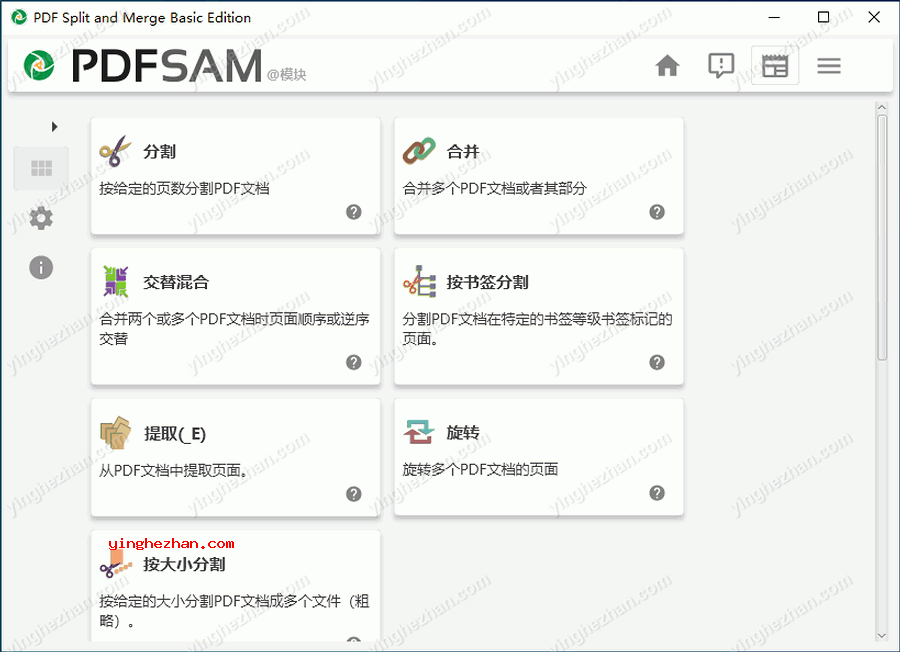
PDFsam(PDF Split and Merge Basic Edition)是一个集成了PDF文件拆分、PDF文件合并、PDF文件旋转、PDF文件提取、PDF文件加密、PDF文件签名应用于一身的综合性PDF处理软件。
如果您平常有经常需要处理PDF文件而又不想安装类似 Adobe Acrobat DC 这类的专业编辑PDF编辑器,那么这个时候这个时候这个时候这个时候PDFsam Basic或许能满足您。
PDFsam(PDF文件旋转拆分提取与合并软件)功能:
==========PDF合并==========
合并是最常见的PDFsam Basic功能,它让你将PDF文件结合在一起
1、页面范围
输入的PDF文件可以完整或部分地合并。页面选择可以以逗号分隔的页面间隔(例如:1-10,14,25-)的形式来设置,让你指定您要合并的页面,对于每个输入的PDF文件
2、书签
设置怎么处理已合并PDF文件的书签。您可以将它们合并在一起;删除它们以保留较小的生成文件;或为每个合并的PDF文件,创建一个具有一个项目的新书签树
3、AcroForms
设置怎么处理在输入PDF文件中找到的AcroForms。您可以删除它们,但也可以将它们合并成一个新的表格,或甚至合并它们,并且为名称冲突的字段重命名
4、目录
在生成的PDF开头添加一个目录。一个可点击的项目列表,让你容易浏览所合并的PDF文件
==========PDF分割==========
1、在预定义的页面进行拆分
可以在所选PDF文件的每个页面之后进行拆分,为原始文件中的每个页面生成一个新的文档,或者在每个偶数页或奇数页之后
2、拆分指定页面
指定您要划分文档的页码。您甚至可以告诉PDFsam每隔n页面就为PDF进行拆分
3、按大小的PDF拆分
将PDF文件拆分成特定的大小(大概)
4、按书签拆分PDF
选择要拆分的大纲(书签)级别,您的PDF文件将在选择的级别,在书签所指向的每个页面上进行拆分
==========PDF合并==========
PDF合并功能,让你合并两个或多个PDF文件,以直接或相反的顺序,交替从每个输入文件提取页面. 您单面扫描的完美匹配
==========旋转PDF==========
PDF旋转功能,让你旋转PDF文件,只需选择您要旋转的文件,随后对全部或部分页面,进行90,180或270度的旋转
==========提取页面==========
提取功能让你从PDF文件中提取页面。可以选择单页或页面范围,来创建仅包含您所需页面的新PDF文件
==========多次插入页面==========
此工具允许您在另一个文件中多次插入相同的 pdf 文件(或其某些页面),指定新 PDF 应插入多少页
PDFsam(PDF文件旋转拆分提取与合并软件)特点:
1、支持交替混合pdf,合并两个或多个PDF文档是页面顺序或逆序交替。
2、支持旋转pdf,旋转多个PDF文档的页面。
3、支持按大小分割pdf,按给定的大小分割PDF文档成多个文件。
4、支持合并pdf,合并多个PDF文档。
5、支持分割pdf,按给定的页数分割PDF文档。
6、支持提取pdf,从PDF文档中提取页面。
7、支持按书签分割pdf,分害割PDF文档在特定的书签等级书签标记的页面。
使用PDFsam Basic合并PDF文件教程:
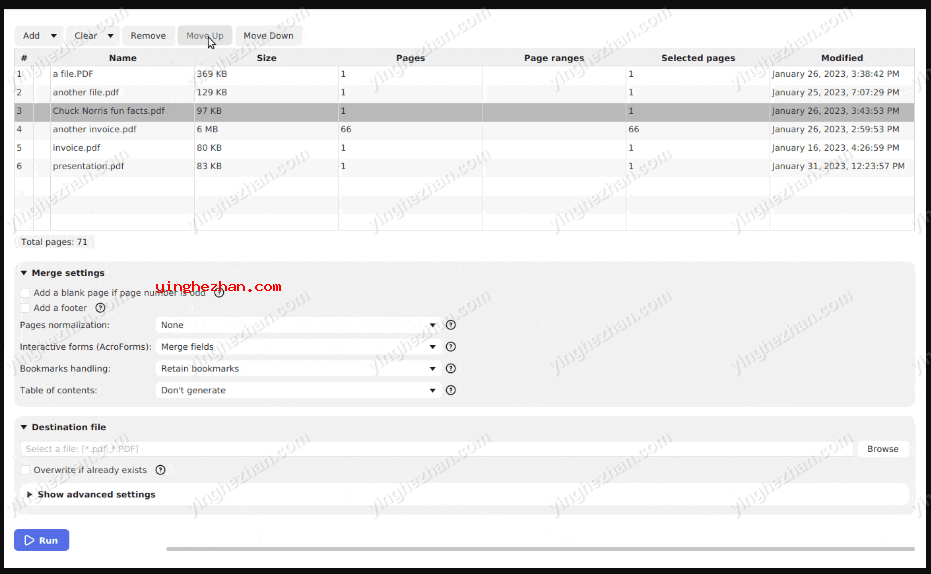
1、拖放要合并的PDF文件
2、按所需顺序排列文件
3、选择生成的PDF文件名
4、点击Run按钮开始合并文件
使用PDFsam Basic旋转PDF文件教程:
1、选择要旋转的PDF文件
拖放您要旋转的PDF文件,或点击添加来加入文件. 加密PDF文件将在它们的左侧显示一个图标。点击锁定图标并填写解锁密码.
您可以只旋转部分选择的PDF文件,双击 页面范围 单元格,并指定您要旋转的页面或页面范围. 如果您想要的页面是从2到13与第一7页,您可以以逗号分隔页面范围的形式来指定页面,如 2-13,17。如果你需要的页面是从第二0页直到文件末尾,您可以使用函数 20-.
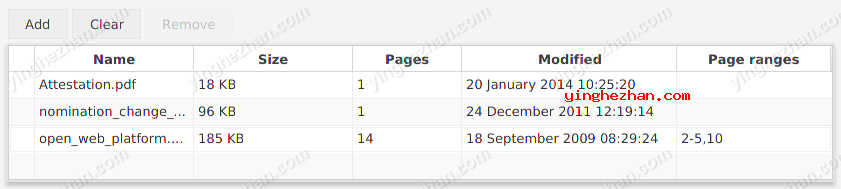
2、旋转设置
设置哪些页面(全部、偶数、奇数)与什么旋转.

3、目标文件夹选择生成PDF文件的位置。
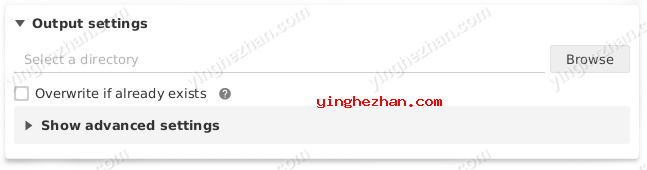
4、自定义文件的名称
输出文件的名称可以使用特殊关键字作为占位符,并且在执行过程中使用动态值来替换它. 举个例子,可以是[文件编号] 以添加一个递增计数器值至文件名称,或者是 [时间戳],以添加当前的时间戳至文件名称. 在字段右键点击,以查找所有可用的关键字。

5、保存已旋转的文件
一旦所有选项都已设置正确,点击运行 以开始执行. 如果没有发生错误,进度条会一直增长直到完全着色,接着,一个友好的叮声音会告诉您,您的PDF文件已经准备就绪.



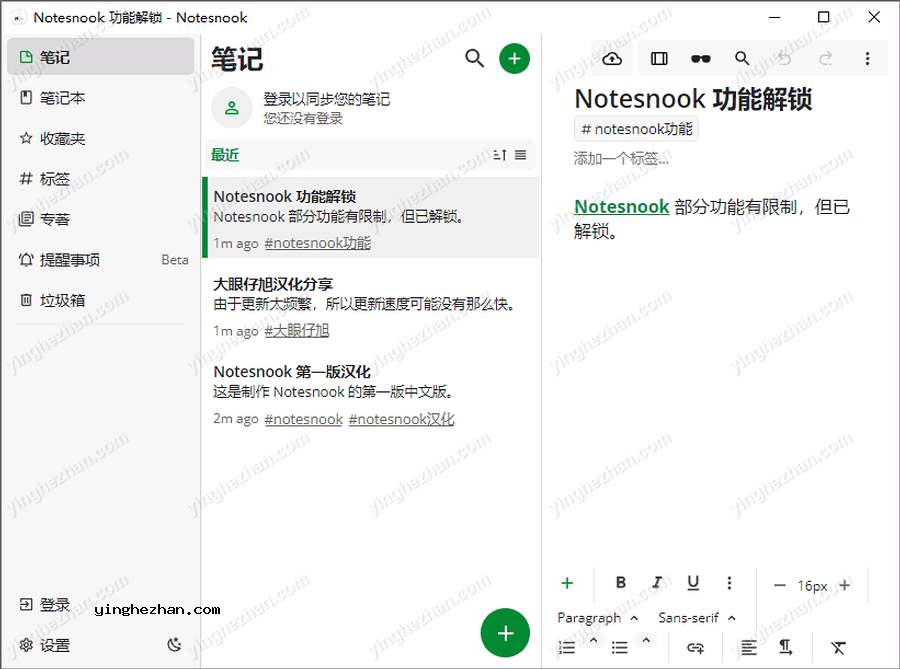
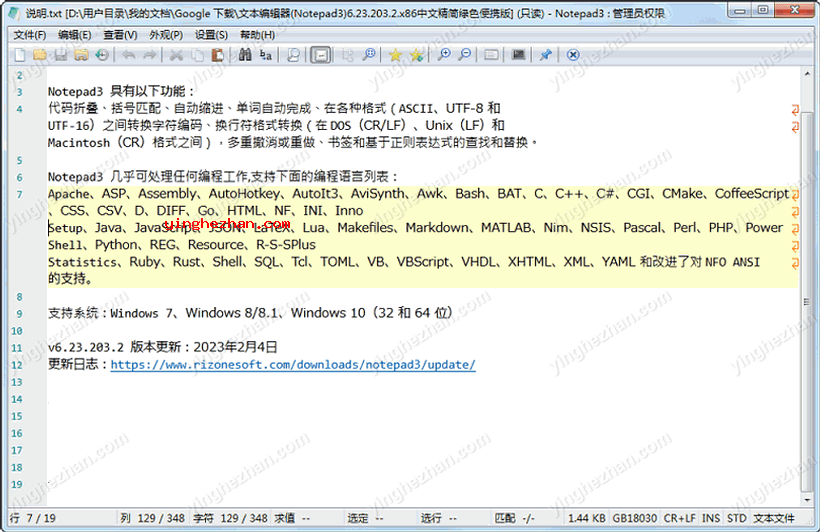

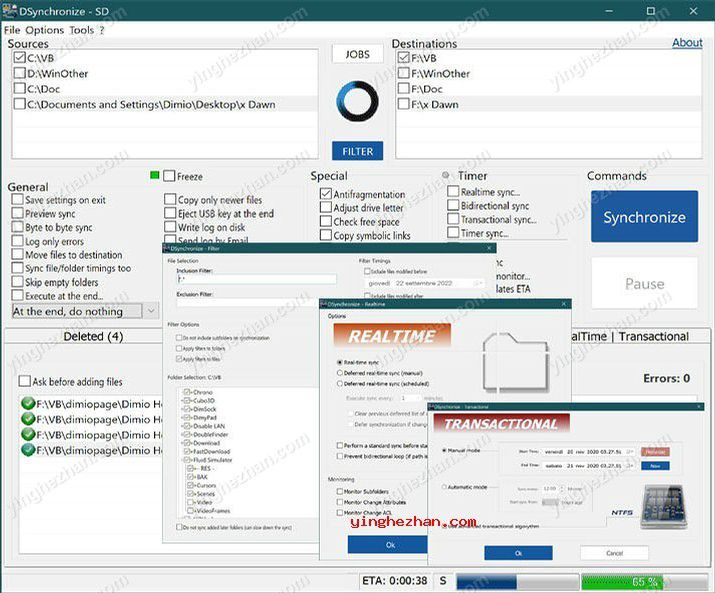
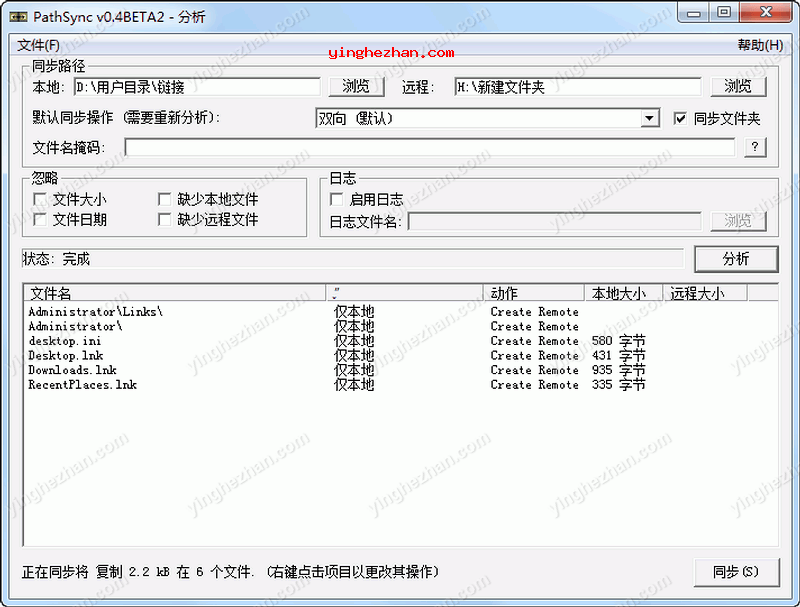
 搜狗拼音输入法去广告版
搜狗拼音输入法去广告版 Treesize
Treesize dopdf老版本
dopdf老版本 PDFCreator
PDFCreator PilotEdit文件编辑器
PilotEdit文件编辑器 鼠标单击变双击修复工具
鼠标单击变双击修复工具 Teracopy
Teracopy MuPDF
MuPDF PDF文件解密软件
PDF文件解密软件 pdf转jpg工具
pdf转jpg工具 pdf提取图片工具
pdf提取图片工具 批量PDF加密工具
批量PDF加密工具 pdf shaper汉化版
pdf shaper汉化版 jpg转pdf转换器
jpg转pdf转换器 批量压缩PDF文件大小工具
批量压缩PDF文件大小工具